Cách Xóa Bộ Nhớ Tivi Sony Hiệu Quả: Tăng Tốc & Giải Phóng Dung Lượng
Tivi Sony của bạn đang chậm, giật lag hay hết dung lượng? Khám phá ngay các cách xóa bộ nhớ tivi Sony hiệu quả nhất, giúp tivi hoạt động mượt mà trở lại.
- 1. Tại sao tivi Sony của bạn bị đầy bộ nhớ?
- 1.1. Cài đặt quá nhiều ứng dụng không cần thiết
- 1.2. Dữ liệu bộ nhớ đệm (cache) và dữ liệu ứng dụng tích tụ
- 1.3. Các bản cập nhật phần mềm và ứng dụng tốn dung lượng hơn
- 1.4. Thói quen tắt ứng dụng không đúng cách (ứng dụng chạy ngầm)
- 1.5. Tivi hoạt động liên tục trong thời gian dài không được khởi động lại
- 2. Các cách xóa bộ nhớ tivi Sony hiệu quả nhất
- 2.1. Xóa bộ nhớ đệm (cache) và dữ liệu của ứng dụng
- 2.2. Gỡ cài đặt các ứng dụng không cần thiết
- 2.3. Di chuyển ứng dụng sang thiết bị lưu trữ USB (nếu tivi hỗ trợ)
- 2.4. Tắt các ứng dụng chạy ngầm
- 2.5. Khôi phục cài đặt gốc (Factory Reset)
- 3. Lợi ích khi xóa bộ nhớ tivi Sony
- 3.1. Cải thiện tốc độ và hiệu suất hoạt động của tivi
- 3.2. Giải phóng không gian để cài đặt ứng dụng mới
- 3.3. Khắc phục tình trạng ứng dụng bị treo, đơ
- 3.4. Giao diện người dùng mượt mà, phản hồi nhanh hơn
- 3.5. Giảm nguy cơ lỗi hệ thống và bảo vệ tivi khỏi phần mềm độc hại (do cache)
- 4. Hướng dẫn kiểm tra dung lượng bộ nhớ tivi Sony
- 4.1. Các bước kiểm tra trên tivi Sony Android/Google TV
- 4.2. Lưu ý về các phiên bản tivi khác nhau
- 5. Mẹo giúp tiết kiệm và quản lý bộ nhớ tivi Sony hiệu quả
- 5.1. Chỉ cài đặt các ứng dụng thực sự cần thiết
- 5.2. Thường xuyên kiểm tra và xóa bộ nhớ đệm của các ứng dụng
- 5.3. Tắt ứng dụng đúng cách (sử dụng nút Back thay vì Home)
- 5.4. Rút phích cắm điện khi không sử dụng tivi trong thời gian dài
- 5.5. Sử dụng các thiết bị lưu trữ ngoài (USB, ổ cứng) cho phim, ảnh
Tivi Sony sau một thời gian sử dụng thường xuất hiện tình trạng chạy chậm, treo ứng dụng hoặc không đủ bộ nhớ để cài thêm chương trình mới. Nguyên nhân phổ biến nhất chính là do bộ nhớ trong bị đầy vì các ứng dụng, dữ liệu tạm và cache chưa được dọn dẹp thường xuyên. Việc xóa bộ nhớ tivi Sony không chỉ giúp thiết bị hoạt động mượt mà hơn mà còn tăng tuổi thọ và cải thiện trải nghiệm người dùng. Trong bài viết này, Tùng Lan sẽ hướng dẫn bạn cách xóa bộ nhớ tivi Sony một cách hiệu quả, đơn giản, áp dụng được cho cả Android TV và Google TV. Khám phá ngay!
1. Tại sao tivi Sony của bạn bị đầy bộ nhớ?
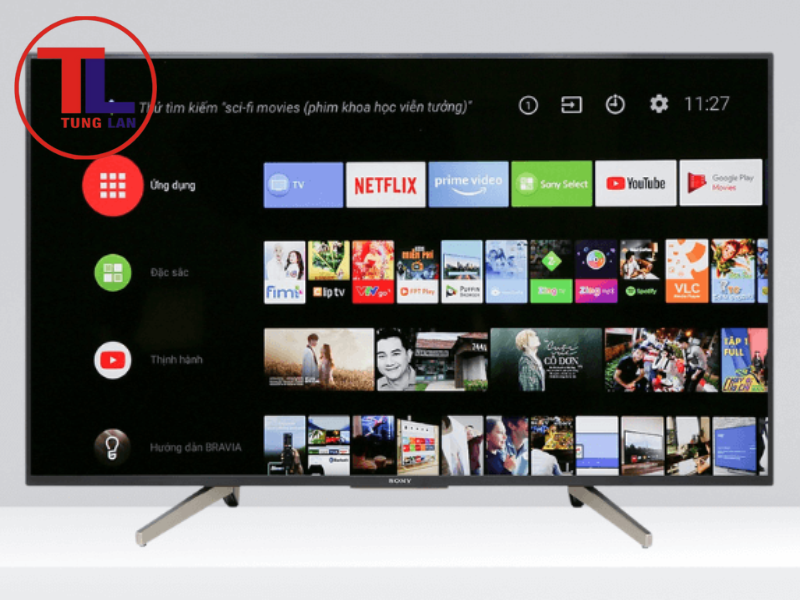
Lý do tivi Sony của bạn bị đầy bộ nhớ
Có rất nhiều "thủ phạm" tiềm ẩn khiến chiếc tivi Sony của bạn ngày càng chậm chạp và "ì ạch". Dưới đây là một số nguyên nhân phổ biến nhất mà Điện tử Tùng Lan đã tổng hợp được trong quá trình sửa tivi và hỗ trợ khách hàng:
1.1. Cài đặt quá nhiều ứng dụng không cần thiết
Đây là một trong những lý do hàng đầu khiến bộ nhớ tivi Sony nhanh chóng bị "lấp đầy". Chúng ta thường có xu hướng cài đặt rất nhiều ứng dụng, từ xem phim, nghe nhạc, chơi game đến các ứng dụng tiện ích khác. Tuy nhiên, không phải ứng dụng nào cũng được sử dụng thường xuyên. Việc giữ lại những ứng dụng không cần thiết không chỉ chiếm dụng không gian lưu trữ mà còn có thể chạy ngầm, tiêu tốn tài nguyên hệ thống, làm chậm hiệu suất của tivi.
1.2. Dữ liệu bộ nhớ đệm (cache) và dữ liệu ứng dụng tích tụ
Trong quá trình sử dụng, các ứng dụng trên tivi Sony sẽ tạo ra các file cache (bộ nhớ đệm) để lưu trữ dữ liệu tạm thời, giúp tăng tốc độ tải và hiển thị nội dung trong những lần sử dụng sau. Tuy nhiên, theo thời gian, các file cache này có thể tích tụ ngày càng nhiều, chiếm dụng một lượng đáng kể không gian lưu trữ. Bên cạnh đó, dữ liệu ứng dụng (ví dụ: lịch sử xem phim, thông tin tài khoản, cài đặt cá nhân) cũng góp phần làm đầy bộ nhớ của tivi.
1.3. Các bản cập nhật phần mềm và ứng dụng tốn dung lượng hơn
Để nâng cao trải nghiệm người dùng và vá các lỗ hổng bảo mật, các nhà sản xuất thường xuyên phát hành các bản cập nhật phần mềm và ứng dụng cho tivi Sony. Tuy nhiên, các bản cập nhật này thường có dung lượng lớn hơn so với phiên bản cũ, đặc biệt là các bản cập nhật hệ điều hành. Do đó, việc cập nhật phần mềm và ứng dụng thường xuyên cũng là một nguyên nhân khiến bộ nhớ tivi ngày càng "eo hẹp".
1.4. Thói quen tắt ứng dụng không đúng cách (ứng dụng chạy ngầm)
Nhiều người dùng có thói quen tắt tivi Sony hoặc chuyển sang ứng dụng khác mà không tắt hoàn toàn các ứng dụng đang chạy. Điều này khiến các ứng dụng này vẫn tiếp tục chạy ngầm, chiếm dụng bộ nhớ RAM và tài nguyên hệ thống, làm chậm hiệu suất của tivi.
1.5. Tivi hoạt động liên tục trong thời gian dài không được khởi động lại
Tương tự như máy tính hay điện thoại, tivi Sony cũng cần được khởi động lại định kỳ để giải phóng bộ nhớ RAM, đóng các ứng dụng chạy ngầm và khắc phục các lỗi nhỏ. Việc để tivi hoạt động liên tục trong thời gian dài mà không khởi động lại có thể khiến hiệu suất của tivi giảm sút đáng kể.
Xem thêm: Cách Sửa Tivi Bị Mất Màu Hiệu Quả, Nhanh Chóng
2. Các cách xóa bộ nhớ tivi Sony hiệu quả nhất
Sau khi đã xác định được nguyên nhân khiến tivi Sony của bạn bị đầy bộ nhớ, Điện tử Tùng Lan sẽ giới thiệu đến bạn những cách xóa bộ nhớ tivi Sony đơn giản nhưng cực kỳ hiệu quả để giải phóng không gian lưu trữ, giúp tivi hoạt động nhanh chóng và mượt mà trở lại.
2.1. Xóa bộ nhớ đệm (cache) và dữ liệu của ứng dụng
2.1.1. Giải thích về cache và dữ liệu ứng dụng
Như đã đề cập ở trên, cache (bộ nhớ đệm) là nơi lưu trữ dữ liệu tạm thời của ứng dụng, giúp tăng tốc độ tải và hiển thị nội dung trong những lần sử dụng sau. Dữ liệu ứng dụng bao gồm các thông tin cá nhân, cài đặt, lịch sử hoạt động,... Việc xóa cache và dữ liệu ứng dụng là một trong những cách đơn giản nhất để giải phóng không gian lưu trữ và khắc phục các lỗi nhỏ của ứng dụng.
2.1.2. Hướng dẫn chi tiết từng bước
Dưới đây là hướng dẫn chi tiết cách xóa bộ nhớ trên tivi Sony:
Bước 1: Trên màn hình chính của tivi, chọn Cài đặt (Settings).
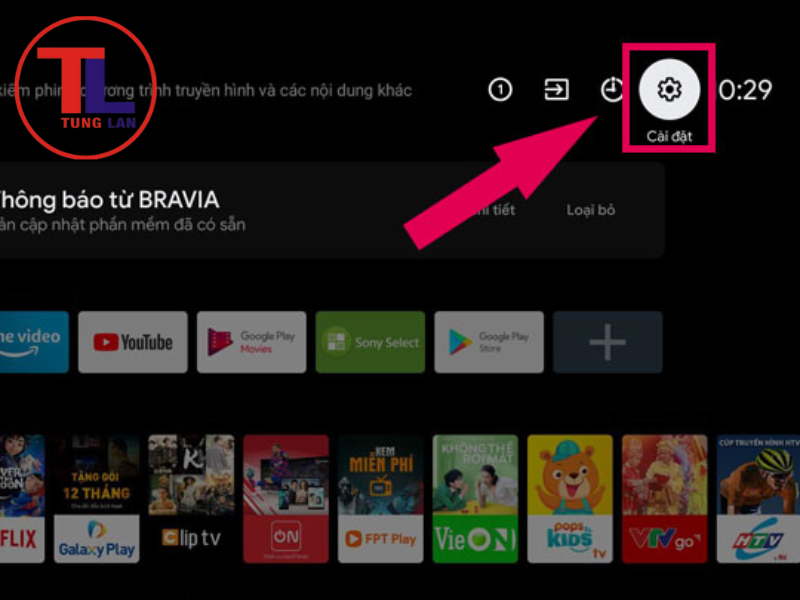
Bước 2: Trong menu Cài đặt, chọn Ứng dụng (Apps).
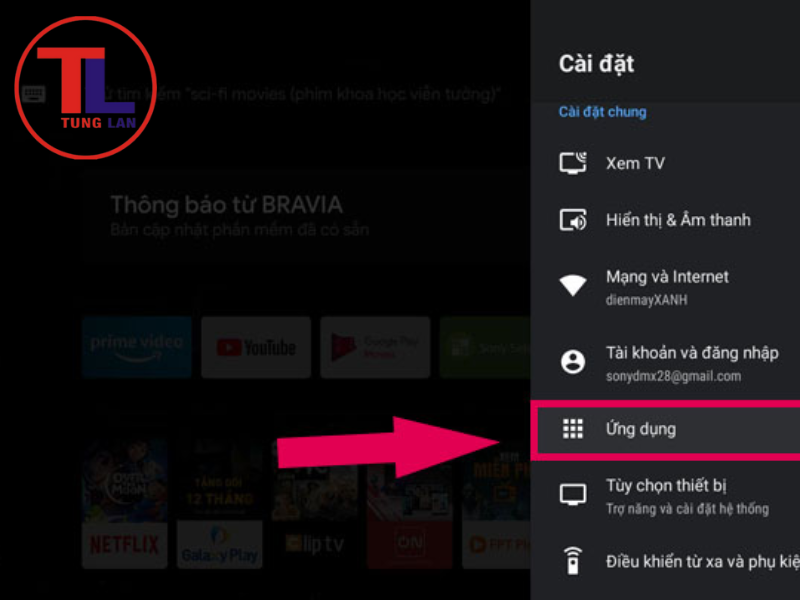
Bước 3: Tìm và chọn ứng dụng bạn muốn xóa cache (ví dụ: YouTube, Netflix, FPT Play,...).
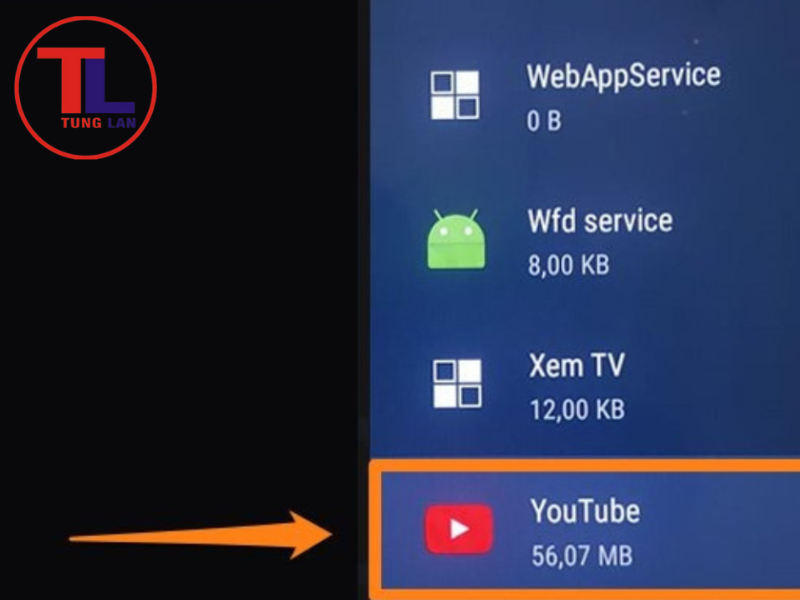
Bước 4: Trong trang thông tin của ứng dụng, chọn "Xóa bộ nhớ đệm" (Clear cache).
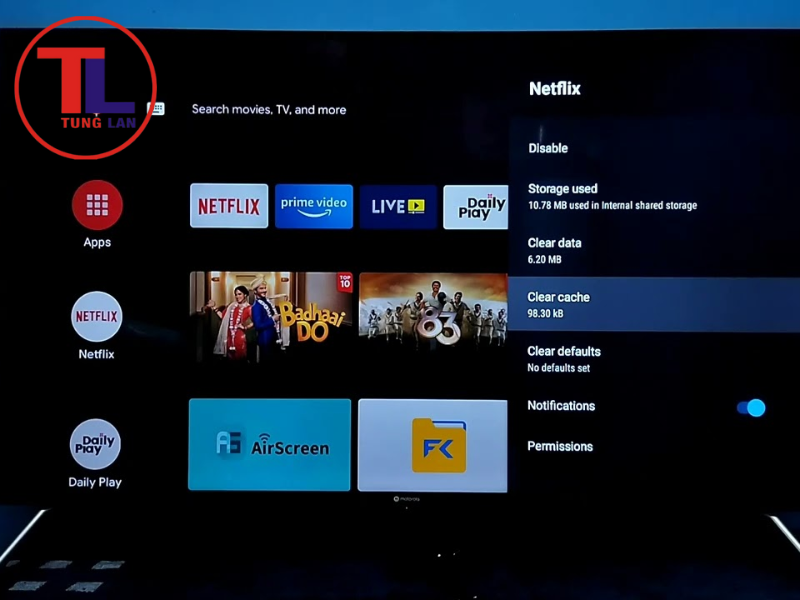
Bước 5: (Tùy chọn) Nếu sau khi xóa cache mà ứng dụng vẫn gặp vấn đề, bạn có thể chọn "Xóa dữ liệu" (Clear data) hoặc "Xóa toàn bộ dữ liệu" (Clear all data). Lưu ý: Thao tác này sẽ xóa tất cả cài đặt và dữ liệu cá nhân của ứng dụng, đưa ứng dụng về trạng thái ban đầu như khi mới cài đặt.
Ví dụ cụ thể: Xóa cache YouTube trên tivi Sony
Để xóa cache YouTube trên tivi Sony, bạn thực hiện theo các bước sau:
- Vào Cài đặt (Settings) -> Ứng dụng (Apps).
- Tìm và chọn ứng dụng YouTube.
- Chọn "Xóa bộ nhớ đệm" (Clear cache).
- Nếu cần thiết, bạn có thể chọn "Xóa dữ liệu" (Clear data) để xóa lịch sử xem, tài khoản đăng nhập,...
2.2. Gỡ cài đặt các ứng dụng không cần thiết
2.2.1. Lợi ích của việc gỡ bỏ ứng dụng ít dùng
Việc gỡ bỏ các ứng dụng không cần thiết là một cách hiệu quả để giải phóng không gian lưu trữ và giảm tải cho hệ thống của tivi Sony. Điều này không chỉ giúp tivi hoạt động nhanh hơn mà còn giúp bạn dễ dàng quản lý các ứng dụng đang sử dụng.
2.2.2. Hướng dẫn chi tiết từng bước
Để gỡ cài đặt ứng dụng trên tivi Sony, bạn thực hiện theo các bước sau:
Bước 1: Trên màn hình chính của tivi, chọn Cài đặt (Settings).
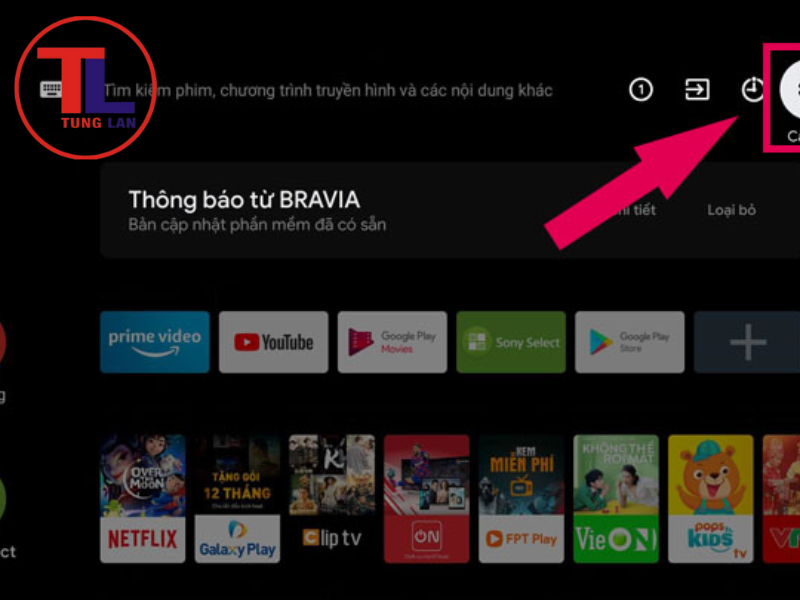
Bước 2: Trong menu Cài đặt, chọn Ứng dụng (Apps).
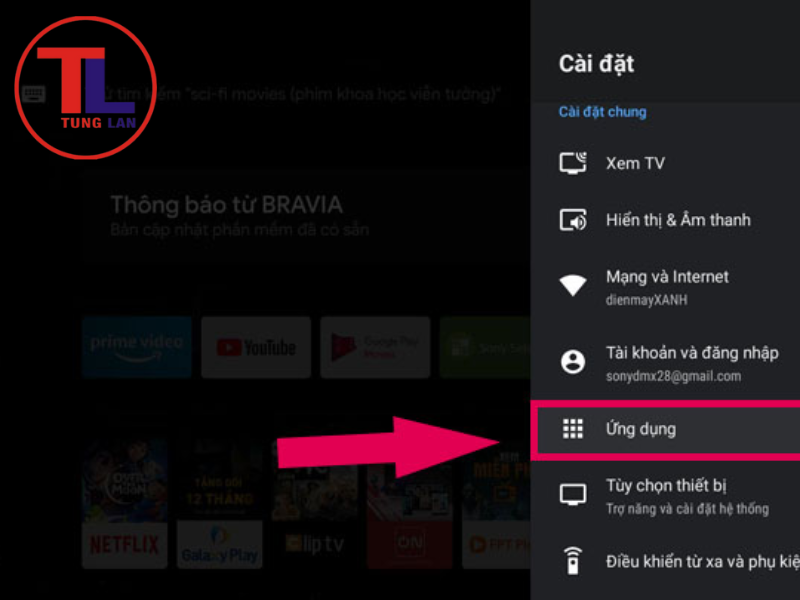
Bước 3: Tìm và chọn ứng dụng bạn muốn gỡ cài đặt.
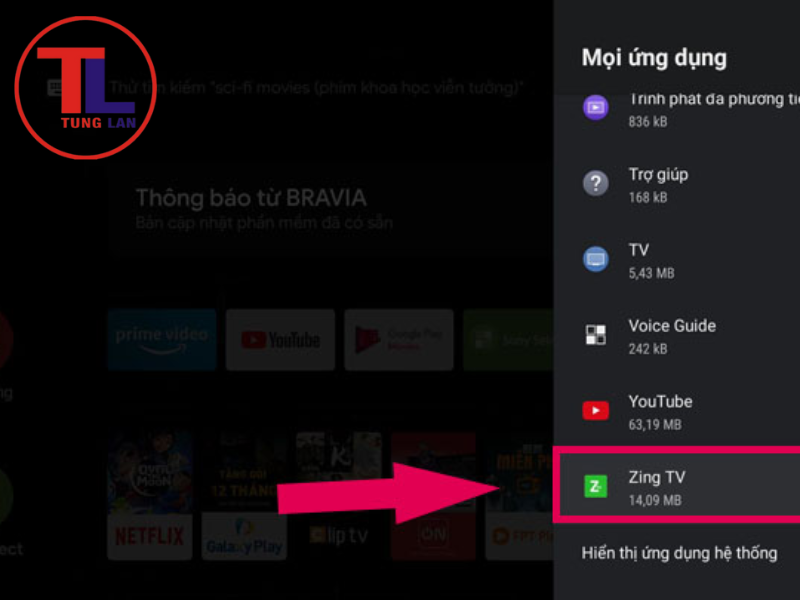
Bước 4: Chọn "Gỡ cài đặt" (Uninstall).
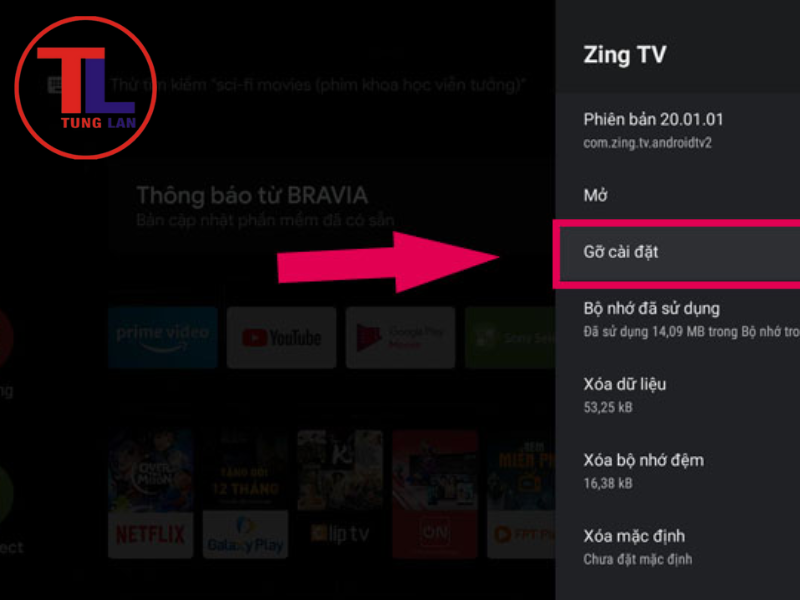
Bước 5: Xác nhận việc gỡ cài đặt nếu được yêu cầu.
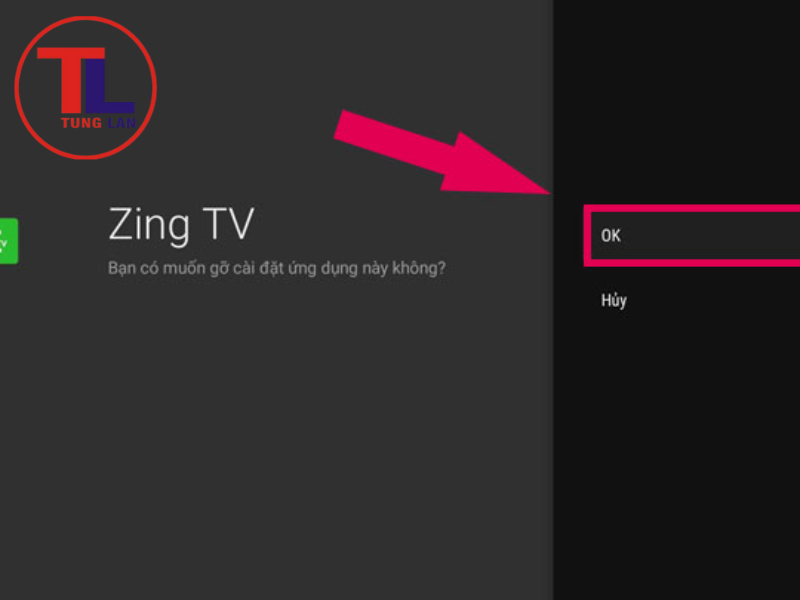
Ví dụ: Hãy dành một chút thời gian để rà soát lại tất cả các ứng dụng đã cài đặt trên tivi Sony của bạn. Bạn có những game nào đã lâu không chơi? Ứng dụng xem phim nào bạn không còn sử dụng nữa? Hãy mạnh dạn gỡ bỏ chúng! Ví dụ, nếu bạn đã đăng ký tài khoản Netflix nhưng lại thường xuyên xem phim trên FPT Play, bạn có thể gỡ ứng dụng Netflix để giải phóng không gian lưu trữ.
2.3. Di chuyển ứng dụng sang thiết bị lưu trữ USB (nếu tivi hỗ trợ)
2.3.1. Điều kiện và lợi ích của việc di chuyển ứng dụng
Một số dòng tivi Sony (thường là các dòng Android TV/Google TV) hỗ trợ tính năng di chuyển ứng dụng từ bộ nhớ trong sang thiết bị lưu trữ USB. Điều này cho phép bạn mở rộng không gian lưu trữ của tivi một cách dễ dàng và linh hoạt. Tuy nhiên, không phải tất cả các ứng dụng đều có thể di chuyển được, và không phải dòng tivi nào cũng hỗ trợ tính năng này. Bạn cần kiểm tra kỹ thông số kỹ thuật của tivi để biết liệu tivi của mình có hỗ trợ hay không.
Lợi ích của việc di chuyển ứng dụng sang USB:
- Giải phóng không gian lưu trữ trên bộ nhớ trong của tivi.
- Cài đặt được nhiều ứng dụng hơn.
- Cải thiện hiệu suất hoạt động của tivi (trong một số trường hợp).
2.3.2. Hướng dẫn chi tiết từng bước (áp dụng cho các mẫu tivi hỗ trợ)
Nếu tivi Sony của bạn hỗ trợ tính năng di chuyển ứng dụng sang USB, bạn có thể thực hiện theo các bước sau:
Bước 1: Kết nối thiết bị USB (ổ cứng di động, USB flash drive) vào cổng USB của tivi.

Bước 2: Trên màn hình chính của tivi, chọn Cài đặt (Settings).
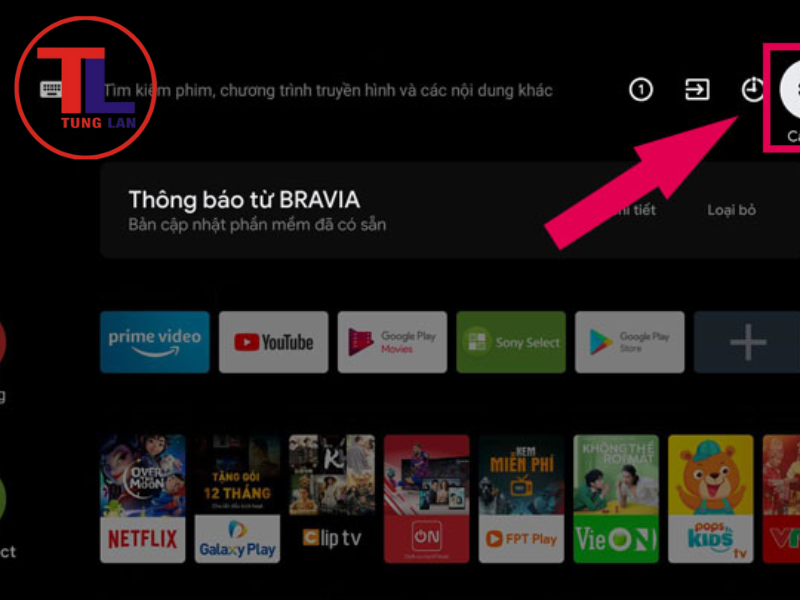
Bước 3: Trong menu Cài đặt, chọn Ứng dụng (Apps).
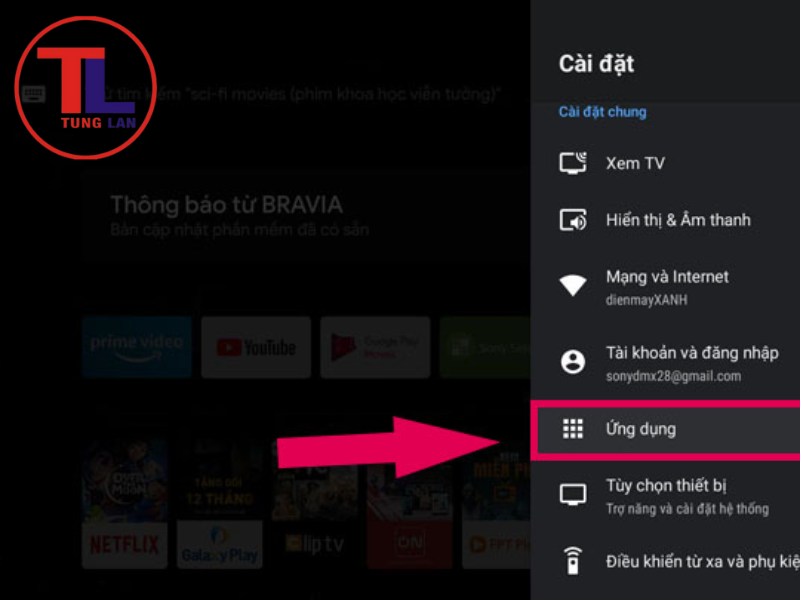
Bước 4: Chọn ứng dụng bạn muốn di chuyển.
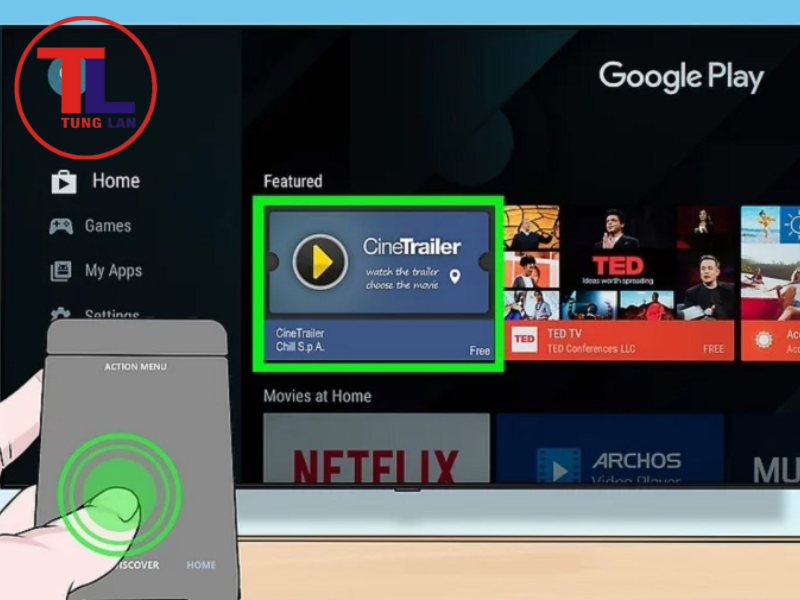
Bước 5: Chọn "Thay đổi" (Change) -> chọn thiết bị USB bạn vừa kết nối.
Bước 6: Xác nhận việc di chuyển ứng dụng.
Trước khi di chuyển ứng dụng, bạn cần lưu ý một số điều sau:
- Thiết bị USB phải được định dạng FAT32 hoặc exFAT.
- Một số ứng dụng có thể không tương thích với việc chạy từ USB.
- Tốc độ đọc/ghi của USB có thể ảnh hưởng đến hiệu suất của ứng dụng.
2.4. Tắt các ứng dụng chạy ngầm
2.4.1. Tầm quan trọng của việc tắt ứng dụng chạy ngầm
Như đã đề cập ở trên, việc để các ứng dụng chạy ngầm không chỉ chiếm dụng bộ nhớ RAM mà còn tiêu tốn tài nguyên hệ thống, làm chậm hiệu suất của tivi Sony. Việc tắt các ứng dụng chạy ngầm là một thói quen tốt giúp bạn giải phóng tài nguyên và cải thiện đáng kể tốc độ của tivi. Hãy tưởng tượng, bạn có một chiếc xe hơi mà vẫn nổ máy ngay cả khi đang dừng đèn đỏ. Điều đó không chỉ tốn xăng mà còn làm nóng máy và giảm tuổi thọ của xe. Việc để ứng dụng chạy ngầm cũng tương tự như vậy!
2.4.2. Cách tắt ứng dụng chạy ngầm trên tivi Sony
Có một vài cách để tắt các ứng dụng chạy ngầm trên tivi Sony:
-
Cách 1: Sử dụng nút "đa nhiệm" (nếu có):
Một số dòng tivi Sony có nút "đa nhiệm" (thường có biểu tượng hình vuông hoặc hình chữ nhật chồng lên nhau) trên điều khiển từ xa. Bạn có thể nhấn nút này để hiển thị danh sách các ứng dụng đang chạy ngầm và tắt chúng. -
Cách 2: Vào phần "Ứng dụng đang chạy" trong Cài đặt:
- Trên màn hình chính của tivi, chọn Cài đặt (Settings).
- Trong menu Cài đặt, tìm và chọn mục "Ứng dụng" (Apps) hoặc "Quản lý ứng dụng" (Manage apps).
- Chọn "Ứng dụng đang chạy" (Running apps).
- Chọn ứng dụng bạn muốn tắt và chọn "Buộc dừng" (Force stop).
Mẹo: Để tránh tình trạng các ứng dụng chạy ngầm "lén lút" chiếm dụng tài nguyên, bạn nên tạo thói quen tắt ứng dụng sau khi sử dụng xong. Thay vì chỉ nhấn nút "Home" để thoát ra màn hình chính, hãy đảm bảo rằng bạn đã tắt hoàn toàn ứng dụng đó.
2.5. Khôi phục cài đặt gốc (Factory Reset)
2.5.1. Khi nào nên khôi phục cài đặt gốc
Khôi phục cài đặt gốc là một giải pháp "cuối cùng" khi bạn đã thử tất cả các cách trên mà vẫn không giải quyết được vấn đề bộ nhớ hoặc hiệu suất của tivi Sony. Thao tác này sẽ đưa tivi về trạng thái ban đầu như khi mới xuất xưởng, xóa tất cả các ứng dụng, dữ liệu, cài đặt cá nhân,... Vì vậy, bạn chỉ nên thực hiện khi thực sự cần thiết và đã sao lưu các dữ liệu quan trọng (nếu có).
Khi nào nên khôi phục cài đặt gốc?
- Tivi hoạt động quá chậm, thường xuyên bị treo, đơ.
- Bộ nhớ tivi luôn trong tình trạng đầy, dù đã xóa bớt ứng dụng và dữ liệu.
- Bạn muốn bán hoặc cho tặng tivi và muốn xóa sạch dữ liệu cá nhân.
2.5.2. Hướng dẫn chi tiết từng bước
Để khôi phục cài đặt gốc trên tivi Sony, bạn thực hiện theo các bước sau:
Bước 1: Bạn bấm nút “Home” để trở về màn hình chính.

Bước 2: Bạn vào phần “Cài đặt/Setting”.
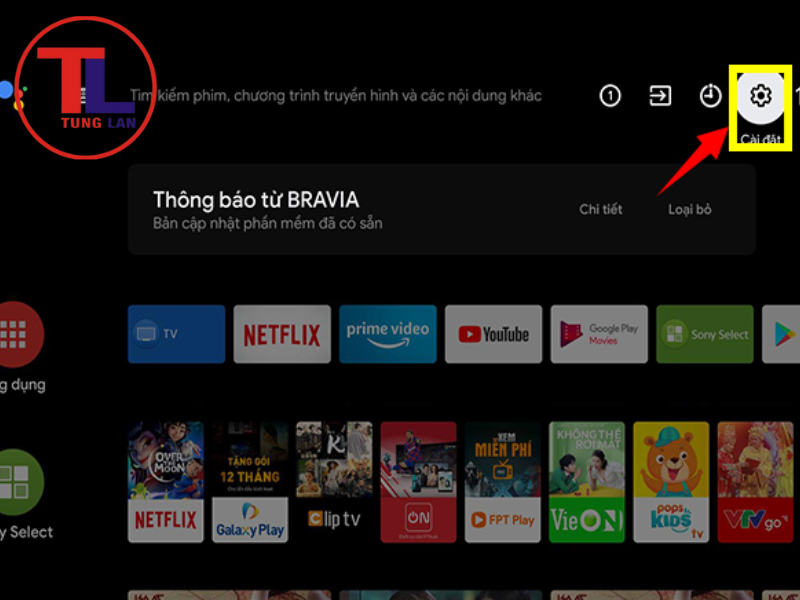
Bước 3: Bạn tìm chọn mục "Tùy chọn thiết bị".
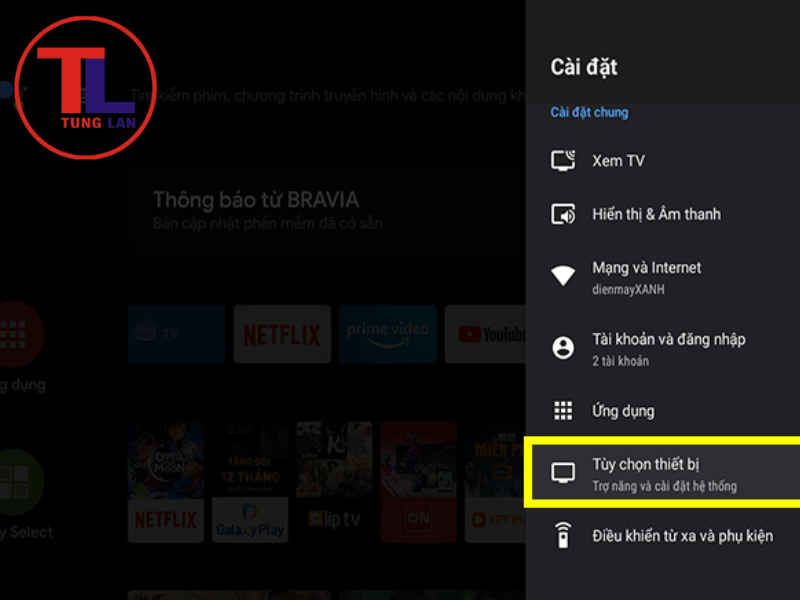
Bước 4: Bạn chọn "Đặt lại".
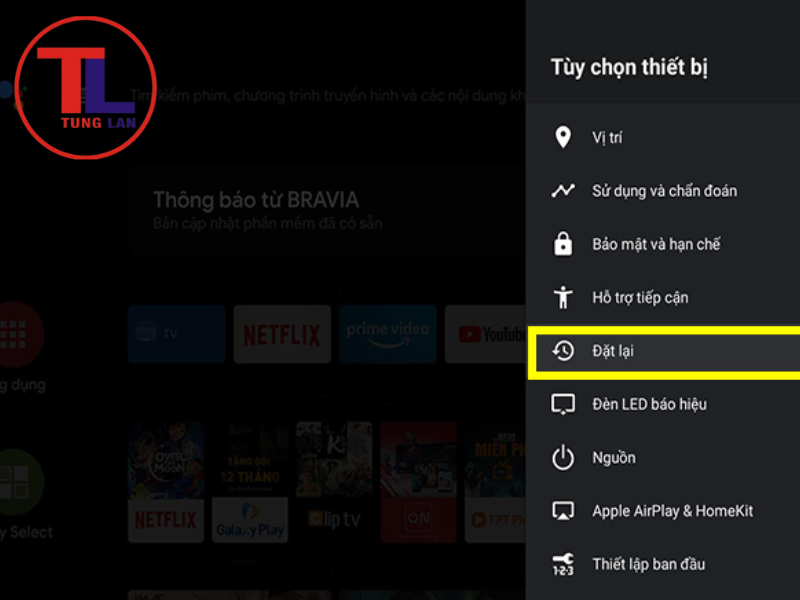
Bước 5: Bạn chọn tiếp vào "Thiết lập lại dữ liệu ban đầu".
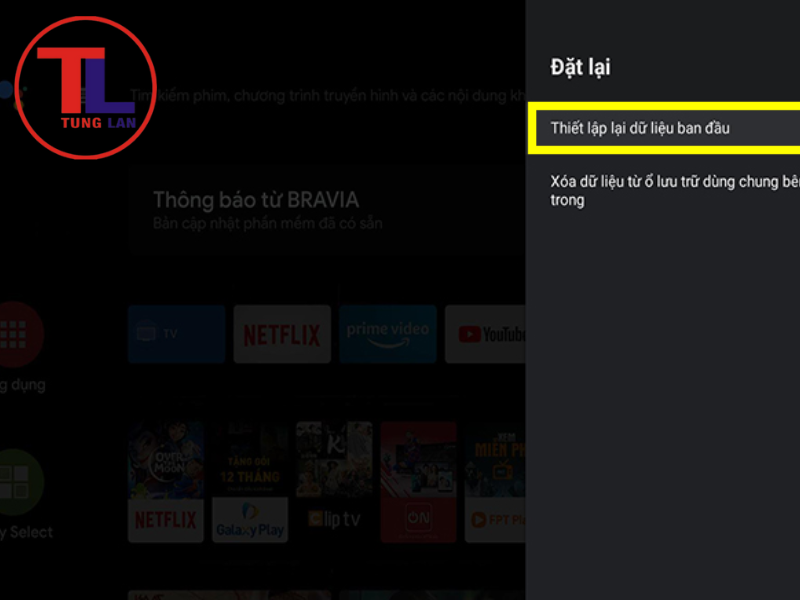
Bước 6: Chọn "Xóa mọi thứ".
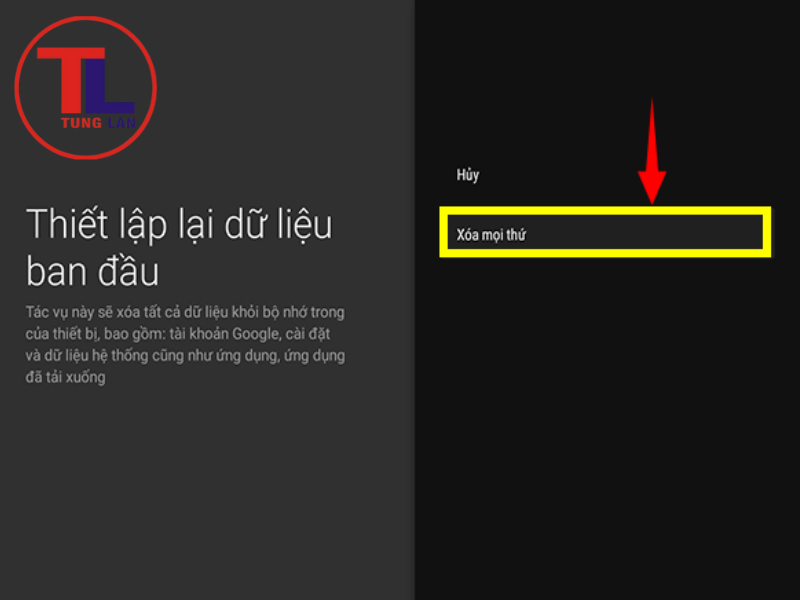
Trước khi khôi phục cài đặt gốc, bạn cần lưu ý những điều sau:
- Sao lưu dữ liệu quan trọng: Nếu có dữ liệu quan trọng trên tivi (ví dụ: ảnh, video,...), hãy sao lưu chúng vào thiết bị lưu trữ USB hoặc đám mây.
- Ghi nhớ tài khoản Google: Bạn sẽ cần đăng nhập lại vào tài khoản Google sau khi khôi phục cài đặt gốc.
- Chuẩn bị sẵn sàng các thông tin cần thiết: Sau khi khôi phục cài đặt gốc, bạn sẽ cần thiết lập lại các cài đặt như ngôn ngữ, múi giờ, kết nối Wi-Fi,... Hãy chuẩn bị sẵn sàng các thông tin này để quá trình thiết lập lại diễn ra nhanh chóng và thuận lợi.
3. Lợi ích khi xóa bộ nhớ tivi Sony
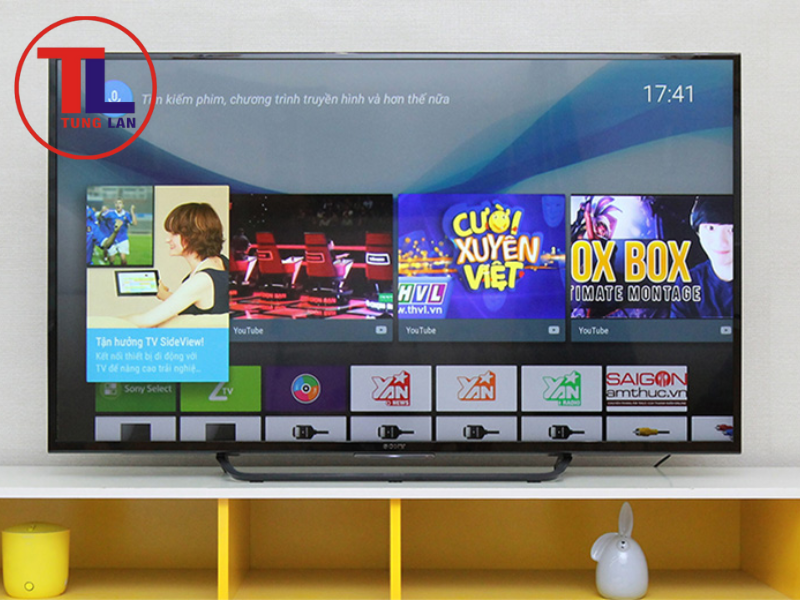
Lợi ích khi xoá bộ nhớ tivi Sony
3.1. Cải thiện tốc độ và hiệu suất hoạt động của tivi
- Tại sao bộ nhớ đầy lại làm chậm tivi? Khi bộ nhớ tivi gần đầy, hệ điều hành và các ứng dụng phải liên tục "vật lộn" để tìm kiếm không gian lưu trữ tạm thời, dẫn đến tình trạng chậm trễ trong quá trình xử lý dữ liệu.
- Xóa bộ nhớ giúp tăng tốc như thế nào? Khi bộ nhớ được giải phóng, hệ thống có đủ không gian để hoạt động, các ứng dụng có thể khởi động và chạy nhanh hơn, các thao tác điều khiển cũng phản hồi nhanh hơn.
- Ví dụ: Hãy tưởng tượng bạn đang cố gắng làm việc trên một chiếc bàn chật cứng với đầy giấy tờ. Bạn sẽ mất rất nhiều thời gian để tìm kiếm những thứ mình cần. Nhưng nếu bạn dọn dẹp chiếc bàn đó, bạn sẽ có thể làm việc nhanh chóng và hiệu quả hơn.
3.2. Giải phóng không gian để cài đặt ứng dụng mới
- Tại sao không gian lưu trữ lại quan trọng? Các ứng dụng ngày càng trở nên phức tạp và đòi hỏi nhiều không gian lưu trữ hơn. Nếu bộ nhớ tivi bị đầy, bạn sẽ không thể cài đặt những ứng dụng mới, bỏ lỡ những tính năng và nội dung hấp dẫn.
- Xóa bộ nhớ giúp mở rộng khả năng giải trí như thế nào? Khi bạn có đủ không gian lưu trữ, bạn có thể thoải mái cài đặt các ứng dụng xem phim, nghe nhạc, chơi game, đọc báo,... biến chiếc tivi của bạn thành một trung tâm giải trí đa phương tiện.
- Ví dụ: Bạn muốn cài đặt một ứng dụng xem phim mới để xem những bộ phim bom tấn, nhưng tivi của bạn lại báo "Không đủ dung lượng". Việc xóa bộ nhớ sẽ giúp bạn giải quyết vấn đề này và thỏa sức tận hưởng những bộ phim yêu thích.
3.3. Khắc phục tình trạng ứng dụng bị treo, đơ
- Tại sao ứng dụng lại bị treo, đơ khi bộ nhớ đầy? Khi bộ nhớ tivi gần đầy, các ứng dụng có thể không có đủ không gian để lưu trữ dữ liệu tạm thời, dẫn đến tình trạng treo, đơ hoặc thậm chí là tự động tắt.
- Xóa bộ nhớ giúp ứng dụng hoạt động ổn định hơn như thế nào? Khi bộ nhớ được giải phóng, các ứng dụng có đủ không gian để hoạt động ổn định, giảm thiểu nguy cơ treo, đơ.
- Ví dụ: Bạn đang xem một bộ phim trên ứng dụng Netflix, nhưng ứng dụng lại liên tục bị treo, đơ khiến bạn cảm thấy rất khó chịu. Việc xóa bộ nhớ có thể giúp giải quyết vấn đề này và mang lại trải nghiệm xem phim mượt mà hơn.
3.4. Giao diện người dùng mượt mà, phản hồi nhanh hơn
- Tại sao giao diện lại chậm chạp khi bộ nhớ đầy? Khi bộ nhớ tivi gần đầy, hệ thống phải mất nhiều thời gian hơn để tải các thành phần giao diện, dẫn đến tình trạng chậm chạp, giật lag.
- Xóa bộ nhớ giúp giao diện mượt mà hơn như thế nào? Khi bộ nhớ được giải phóng, hệ thống có thể tải các thành phần giao diện nhanh hơn, giúp giao diện trở nên mượt mà và phản hồi nhanh hơn.
- Ví dụ: Bạn đang cố gắng điều hướng trên giao diện tivi, nhưng mỗi thao tác lại mất vài giây để phản hồi. Việc xóa bộ nhớ có thể giúp giao diện trở nên mượt mà hơn, giúp bạn điều khiển tivi một cách dễ dàng và nhanh chóng.
3.5. Giảm nguy cơ lỗi hệ thống và bảo vệ tivi khỏi phần mềm độc hại (do cache)
- Tại sao cache lại có thể gây ra lỗi hệ thống và phần mềm độc hại? Cache là nơi lưu trữ các dữ liệu tạm thời của ứng dụng. Nếu cache bị đầy hoặc chứa các file bị hỏng, nó có thể gây ra lỗi hệ thống hoặc thậm chí là chứa phần mềm độc hại.
- Xóa cache giúp bảo vệ tivi như thế nào? Việc xóa cache thường xuyên giúp loại bỏ các file rác, dữ liệu tạm thời có thể gây ra lỗi hệ thống hoặc chứa phần mềm độc hại, từ đó bảo vệ tivi của bạn khỏi các nguy cơ tiềm ẩn.
- Ví dụ: Bạn vô tình truy cập vào một trang web chứa mã độc hại. Mã độc này có thể được lưu trữ trong cache của trình duyệt web. Việc xóa cache sẽ giúp loại bỏ mã độc này và bảo vệ tivi của bạn.
Xem thêm: Nguyên Nhân Tivi Không Kết Nối Được Điện Thoại Và Cách Khắc Phục
4. Hướng dẫn kiểm tra dung lượng bộ nhớ tivi Sony
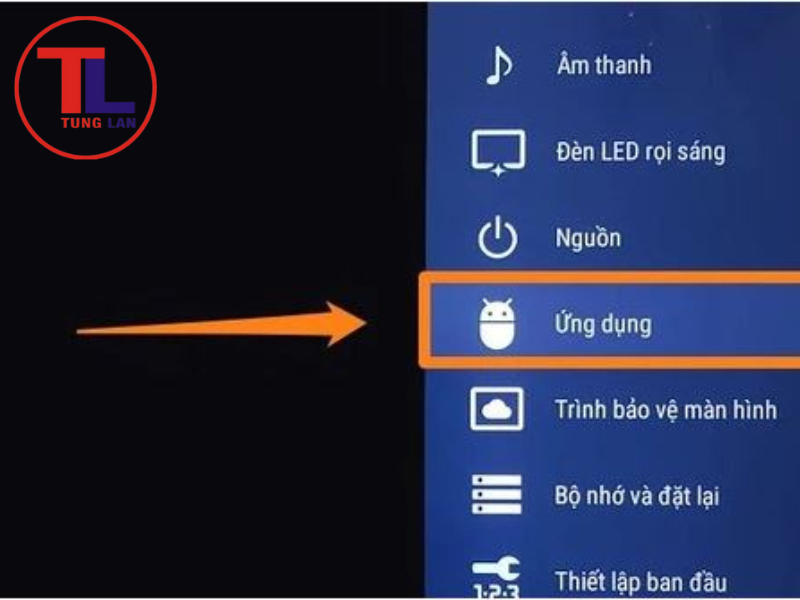
Hướng dẫn kiểm tra dung lượng bộ nhớ tivi Sony
Việc kiểm tra dung lượng bộ nhớ là bước đầu tiên và quan trọng để bạn có thể đánh giá tình trạng bộ nhớ của tivi và có kế hoạch dọn dẹp phù hợp. Dưới đây là hướng dẫn chi tiết:
4.1. Các bước kiểm tra trên tivi Sony Android/Google TV
Hầu hết các dòng tivi Sony chạy hệ điều hành Android TV hoặc Google TV đều có cách kiểm tra dung lượng bộ nhớ tương tự nhau. Bạn có thể thực hiện theo các bước sau:
Bước 1: Trên màn hình chính của tivi, tìm và chọn biểu tượng Cài đặt (Settings). Biểu tượng này thường có hình bánh răng cưa.
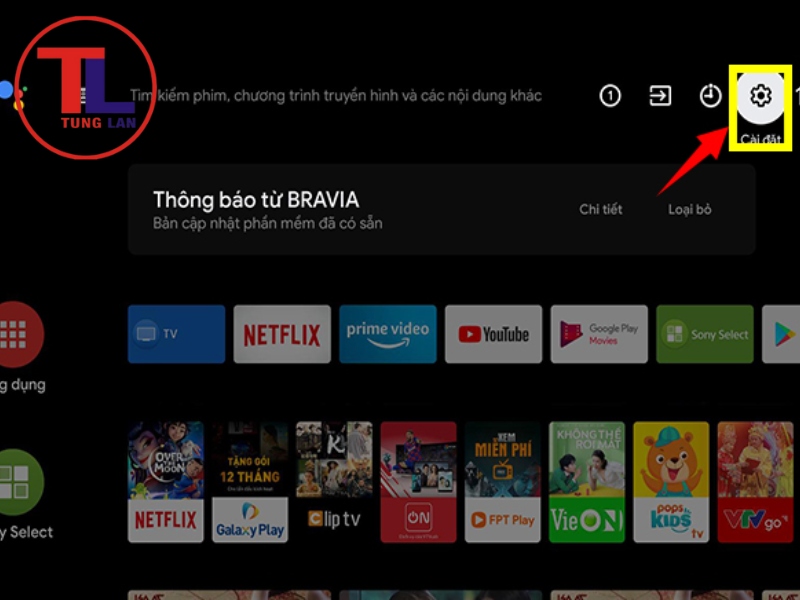
Bước 2: Trong menu Cài đặt, bạn sẽ thấy các tùy chọn khác nhau. Hãy tìm và chọn mục Bộ nhớ & Đặt lại (Storage & Reset) hoặc Tùy chọn thiết bị (Device Preferences). Tên gọi có thể khác nhau tùy thuộc vào phiên bản hệ điều hành.
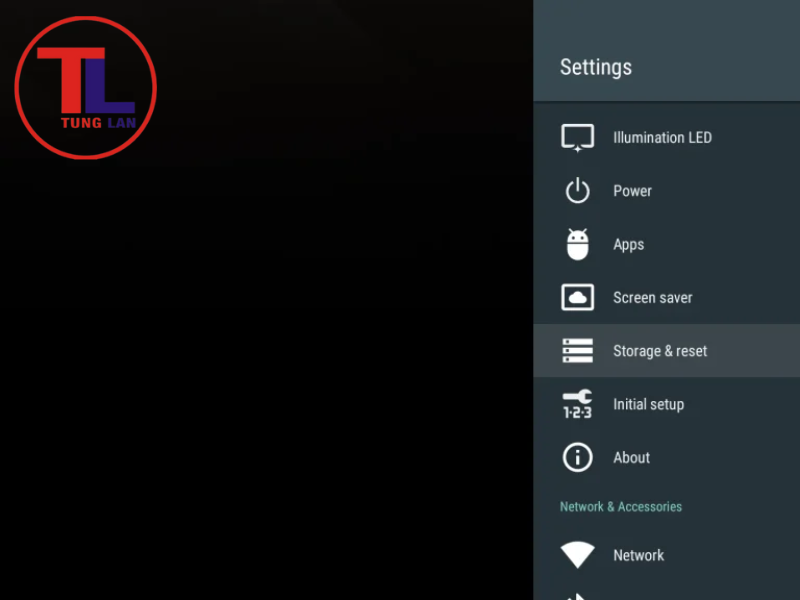
Bước 3: Trong mục Bộ nhớ & Đặt lại (Storage & Reset) hoặc Tùy chọn thiết bị (Device Preferences), bạn sẽ thấy mục Bộ nhớ (Storage). Hãy chọn mục này.
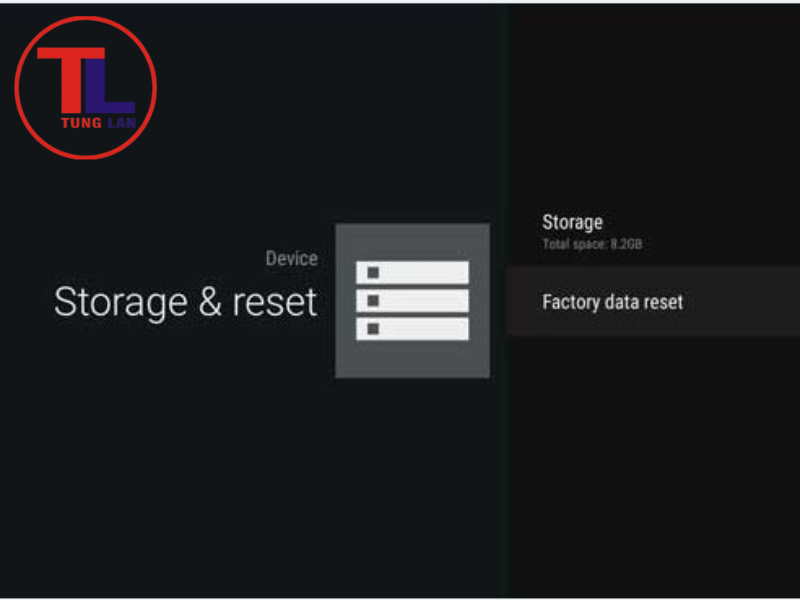
Bước 4: Tại đây, bạn sẽ thấy thông tin chi tiết về dung lượng bộ nhớ của tivi, bao gồm:
- Tổng dung lượng (Total storage): Tổng dung lượng bộ nhớ trong của tivi.
- Dung lượng đã sử dụng (Used space): Dung lượng bộ nhớ đã được sử dụng bởi các ứng dụng, dữ liệu, hệ điều hành,...
- Dung lượng khả dụng (Available space): Dung lượng bộ nhớ còn trống mà bạn có thể sử dụng để cài đặt ứng dụng mới hoặc lưu trữ dữ liệu.
4.2. Lưu ý về các phiên bản tivi khác nhau
Mặc dù các bước kiểm tra dung lượng bộ nhớ trên tivi Sony Android/Google TV khá tương đồng, nhưng vẫn có thể có một vài khác biệt nhỏ tùy thuộc vào phiên bản hệ điều hành và giao diện người dùng.
- Tivi Sony đời cũ: Một số dòng tivi Sony đời cũ có thể có giao diện và cách bố trí menu khác biệt. Trong trường hợp này, bạn có thể tìm kiếm các mục tương tự như "Bộ nhớ", "Lưu trữ" hoặc "Quản lý bộ nhớ" trong phần Cài đặt của tivi.
- Tivi Sony không phải Android/Google TV: Nếu tivi của bạn không chạy hệ điều hành Android TV hoặc Google TV, cách kiểm tra dung lượng bộ nhớ có thể khác biệt hoàn toàn. Bạn nên tham khảo hướng dẫn sử dụng của tivi để biết thêm chi tiết.
5. Mẹo giúp tiết kiệm và quản lý bộ nhớ tivi Sony hiệu quả
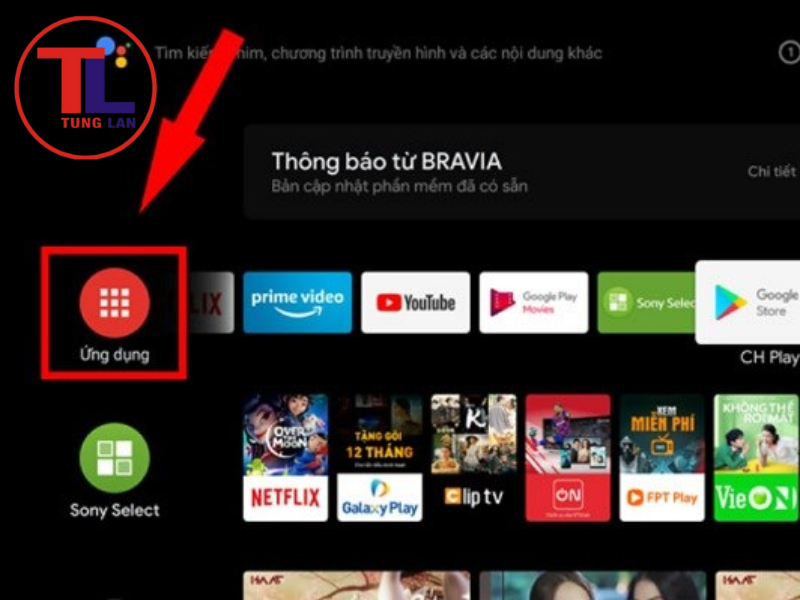
Mẹo giúp tiết kiệm và quản lý bộ nhớ tivi Sony hiệu quả
5.1. Chỉ cài đặt các ứng dụng thực sự cần thiết
- Tại sao lại chỉ nên cài đặt những ứng dụng cần thiết? Mỗi ứng dụng đều chiếm một phần không gian lưu trữ trên tivi. Cài đặt quá nhiều ứng dụng không cần thiết sẽ làm đầy bộ nhớ tivi một cách nhanh chóng.
- Làm thế nào để xác định ứng dụng nào là cần thiết? Hãy tự hỏi bản thân: "Tôi có thực sự sử dụng ứng dụng này thường xuyên không?". Nếu câu trả lời là "Không", hãy gỡ bỏ ứng dụng đó.
- Ví dụ: Bạn có thể cài đặt các ứng dụng xem phim như Netflix, FPT Play, YouTube,... nếu bạn thường xuyên xem phim trên tivi. Nhưng nếu bạn không bao giờ xem phim trên tivi, bạn không cần cài đặt các ứng dụng này.
5.2. Thường xuyên kiểm tra và xóa bộ nhớ đệm của các ứng dụng
- Tại sao cần xóa bộ nhớ đệm? Bộ nhớ đệm (cache) là nơi lưu trữ các dữ liệu tạm thời của ứng dụng. Theo thời gian, bộ nhớ đệm có thể trở nên quá lớn, chiếm nhiều không gian lưu trữ và làm chậm hiệu suất của ứng dụng.
- Làm thế nào để xóa bộ nhớ đệm? Bạn có thể vào phần Cài đặt của tivi, chọn mục Ứng dụng, chọn ứng dụng bạn muốn xóa bộ nhớ đệm và chọn tùy chọn "Xóa bộ nhớ đệm".
- Ví dụ: Bạn thường xuyên xem video trên YouTube. Theo thời gian, bộ nhớ đệm của ứng dụng YouTube sẽ chứa rất nhiều dữ liệu tạm thời, chiếm nhiều không gian lưu trữ. Việc xóa bộ nhớ đệm của ứng dụng YouTube sẽ giúp giải phóng không gian lưu trữ và giúp ứng dụng hoạt động nhanh hơn.
5.3. Tắt ứng dụng đúng cách (sử dụng nút Back thay vì Home)
- Tại sao lại nên sử dụng nút Back thay vì Home? Khi bạn nhấn nút Home để thoát khỏi một ứng dụng, ứng dụng đó vẫn có thể tiếp tục chạy ngầm, chiếm dụng bộ nhớ RAM và tài nguyên hệ thống. Sử dụng nút Back sẽ giúp bạn tắt hoàn toàn ứng dụng đó.
- Làm thế nào để tắt ứng dụng đúng cách? Hãy nhấn nút Back nhiều lần cho đến khi bạn thoát hoàn toàn khỏi ứng dụng.
- Ví dụ: Bạn đang xem phim trên Netflix. Thay vì nhấn nút Home để thoát khỏi ứng dụng, hãy nhấn nút Back nhiều lần cho đến khi bạn trở về màn hình chính của tivi.
5.4. Rút phích cắm điện khi không sử dụng tivi trong thời gian dài
- Tại sao cần rút phích cắm điện? Ngay cả khi bạn đã tắt tivi bằng điều khiển từ xa, tivi vẫn có thể tiếp tục tiêu thụ một lượng điện nhỏ và một số ứng dụng vẫn có thể tiếp tục chạy ngầm. Rút phích cắm điện sẽ giúp bạn tiết kiệm điện và đảm bảo tivi được tắt hoàn toàn.
- Khi nào nên rút phích cắm điện? Bạn nên rút phích cắm điện khi bạn không sử dụng tivi trong thời gian dài (ví dụ: đi du lịch, đi công tác,...).
- Ví dụ: Bạn đi du lịch trong một tuần. Trước khi đi, hãy rút phích cắm điện của tivi để tiết kiệm điện và bảo vệ tivi khỏi các sự cố điện áp.
5.5. Sử dụng các thiết bị lưu trữ ngoài (USB, ổ cứng) cho phim, ảnh
- Tại sao nên sử dụng thiết bị lưu trữ ngoài? Các thiết bị lưu trữ ngoài có dung lượng lớn hơn nhiều so với bộ nhớ trong của tivi. Sử dụng thiết bị lưu trữ ngoài sẽ giúp bạn giải phóng không gian lưu trữ trên tivi và có thể lưu trữ nhiều phim, ảnh, video,... hơn.
- Làm thế nào để sử dụng thiết bị lưu trữ ngoài? Bạn có thể kết nối thiết bị lưu trữ ngoài với tivi qua cổng USB. Sau đó, bạn có thể sao chép phim, ảnh, video,... từ tivi sang thiết bị lưu trữ ngoài hoặc ngược lại.
- Ví dụ: Bạn có một bộ sưu tập phim yêu thích. Thay vì lưu trữ chúng trên bộ nhớ trong của tivi, hãy lưu trữ chúng trên một ổ cứng di động.
Xem thêm: #9+ Nguyên Nhân Khiến Tivi Bị Xanh Màn Hình Mà Bạn Cần Biết
Hy vọng với những kiến thức và mẹo vặt đã chia sẻ, bạn sẽ có thể tự tin "dọn dẹp" chiếc tivi của mình một cách hiệu quả, mang lại trải nghiệm giải trí mượt mà và thú vị hơn. Đừng quên rằng, cách xóa bộ nhớ tivi Sony không chỉ là một giải pháp tạm thời, mà còn là một thói quen tốt giúp bạn duy trì hiệu suất hoạt động của tivi trong thời gian dài. Nếu bạn có bất kỳ câu hỏi nào hoặc cần thêm sự hỗ trợ, đừng ngần ngại liên hệ với Điện tử Tùng Lan. Chúng tôi luôn sẵn sàng lắng nghe và giúp đỡ bạn!
Thông tin liên hệ
Công ty Cổ phần Thương mại Công nghệ Điện tử Tùng Lan
Địa chỉ: Nhà liền kề 2, Ngõ Hòa Bình 6, Minh Khai, Hai Bà Trưng, Hà Nội
Hotline: 076 602 1591
Email: baohanhtunglan@gmail.com
Fanpage: https://www.facebook.com/suachuabaohanhmayquangcaomaytuongtacthongminh










.webp)
.webp)
.webp)







